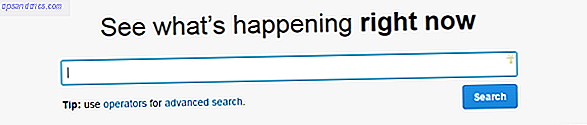Como você faz alterações e redimensiona as partições do disco rígido sem quebrar seu sistema e perder todos os seus arquivos? Comece com o Linux.
Nota: apenas partições Linux
Antes de começarmos, há algumas coisas que precisamos abordar. Este artigo se concentrará no redimensionamento de partições Linux que podem ou não ter sistemas operacionais nelas. Se você precisar redimensionar outras partições, como partições do Mac OS X ou partições de disco rígido do Windows Gerenciar partições do disco rígido como um Pro com o mestre de partições EaseUS [Windows] Gerenciar as partições do disco rígido como um Pro com o mestre de partições EaseUS você pergunta a um público técnico sobre gerenciadores de partições de disco, muitas pessoas concordam que o EaseUS Partition Master é a melhor ferramenta para o trabalho. Por quê? Porque ele oferece muitos recursos excelentes, mas continua sendo fácil ... Leia Mais (aqueles com o sistema operacional neles precisam de tratamento especial - aqueles que possuem arquivos comuns podem ser redimensionados com essas ferramentas Linux), então este não é o artigo para você.
Dito isto, há uma dica que posso fornecer, já que muitas pessoas usam Windows dual e Linux. Se você planeja fazer alterações na sua partição do Windows Como Diminuir e Estender Volumes ou Partições no Windows 7 Como Diminuir e Estender Volumes ou Partições no Windows 7 No Windows 7 e no Windows Vista, redimensionar seus volumes ou reparticionar o disco rígido tornar-se muito mais fácil do que nas versões anteriores do Windows. No entanto, ainda existem algumas armadilhas que exigirão que você ... Leia mais (por exemplo, porque você quer reduzir o Windows para dar mais espaço ao Linux), então você precisará fazer alterações na sua partição do Windows dentro do Windows. Não toque na sua partição do Windows com as ferramentas de redimensionamento do Linux! Caso contrário, há uma boa chance de que ele quebre a instalação do Windows e você terá que reinstalá-lo completamente.
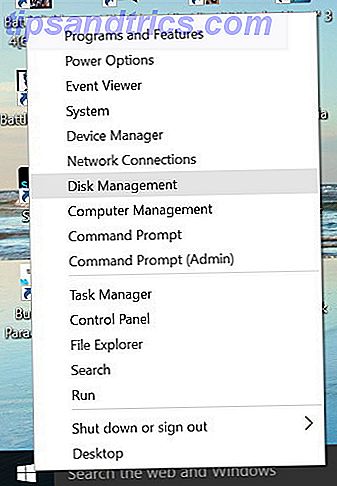
Para redimensionar a partição do Windows, clique com o botão direito do mouse no menu Iniciar, se você executar o Windows 10 ou abra o menu Iniciar e clique com o botão direito do mouse em Computador se você executar uma versão mais antiga. Em seguida, selecione Gerenciamento de disco .

Agora, clique com o botão direito do mouse na partição que você deseja alterar e escolha Diminuir ou Crescer, dependendo do que você deseja fazer. Siga o assistente e você poderá redimensionar com segurança essa partição.
Embora existam muitas opções disponíveis para o Linux, incluindo um punhado de ferramentas apenas de terminal, vamos recomendar o GParted, uma ferramenta gráfica que fornece o suporte mais universal para manipular partições Linux. GParted - O melhor em software de particionamento GParted - O Ultimate Em Partitioning Software Leia Mais. Com o GParted, você tem três opções diferentes para usá-lo e eu lhe direi quando você deve usar uma opção sobre outra.
GParted Live Disc

Esta é uma distribuição especializada baseada no Debian que permite aos usuários carregar GParted O Live CD do GParted: Uma maneira rápida de editar suas partições primárias [Linux] O Live CD do GParted: Uma maneira rápida de editar suas partições primárias [Linux] Edite suas partições de fora do seu sistema operacional. O GParted Live CD é uma distro simples do Linux que você pode usar para alterar o tamanho de suas partições - ou limpar completamente uma unidade. Construído em torno de ... Leia mais em qualquer computador através de um disco óptico ou unidade flash USB. Ele não requer nenhuma instalação - é inicializado a partir da mídia e é executado somente na RAM, mas é capaz de redimensionar partições em qualquer unidade de disco rígido conectada ao computador. Esta é a melhor opção, pois tem acesso total aos discos rígidos com o mínimo de preocupação de que algo irá quebrar.
No Linux, o redimensionamento de uma partição do sistema durante a execução é uma má idéia (diferente do Windows), portanto seguir essa rota evita esse problema.
Disco ao vivo do Ubuntu

Este é simplesmente o disco de instalação padrão do Ubuntu que pode ser inicializado a partir de um disco óptico ou uma unidade flash USB. Com ele, você pode inicializar em um ambiente ao vivo que não requer instalação e lançamento GParted 4 razões para que todos os usuários do Windows devam ter um Live CD do Ubuntu 4 razões para que todos os usuários do Windows tenham um Live CD do Ubuntu Read More que felizmente vem incluído nesta imagem. Quanto a qual é a melhor opção, ela é tão boa quanto o disco ativo do GParted. A única desvantagem é que baixar a imagem do Ubuntu leva mais tempo do que baixar a imagem do GParted. Então, novamente, os usuários de Linux são geralmente mais propensos a ter uma imagem do Ubuntu já baixada e pronta, e o mesmo não pode ser dito tanto para a imagem GParted (embora não seja uma má idéia).
GParted no seu sistema
Isso é muito fácil de fazer porque o GParted está disponível em praticamente todos os repositórios de distribuição e é o menor download dentre as três opções. Usuários do Ubuntu podem instalar o GParted com o comando
sudo apt-get install gparted
Então, simplesmente abra o GParted, deixe-o escanear seus discos rígidos e, em seguida, clique com o botão direito do mouse nas partições que deseja alterar e escolha a ação correspondente. Depois de terminar, não se esqueça de pressionar Aplicar para colocar suas alterações em vigor. Você deve redimensionar as partições corretamente, desde que não esteja alterando nenhuma partição do sistema. Se você quiser fazer isso, você deve usar uma das duas opções acima.
Redimensionar partições é fácil
O redimensionamento de partições realmente não deve ser um grande problema, desde que você siga estas etapas. É claro, ainda é melhor se você fizer backup de todos os seus dados antes de fazer qualquer alteração, mas eu tenho redimensionado as partições com frequência usando essa estratégia e não tive nenhum problema que valha a pena mencionar. Se você precisar redimensionar suas partições Linux, este é o caminho a percorrer.
Que outras ferramentas de particionamento do Linux você gosta de usar? Deixe-nos saber nos comentários!
Crédito da imagem: Pinguim-imperador by royaltystockphoto.com via Shutterstock